怎么查看计算机显卡 笔记本电脑显卡型号怎么查
更新时间:2023-11-07 10:57:11作者:yang
怎么查看计算机显卡,在如今数字化的时代,计算机显卡成为了电脑硬件中的重要组成部分,对于很多人来说,查看计算机显卡型号却成为了一个难题。尤其是对于使用笔记本电脑的用户而言,显卡型号的查看更加困难。所以本文将介绍一些简单而有效的方法,帮助大家轻松地查看计算机显卡型号,特别是针对笔记本电脑的用户。无论是为了了解自己电脑的硬件配置,还是为了更好地选择和升级显卡,这些方法都将为你提供便利和指导。让我们一起来看看吧!
步骤如下:
1.选中我们电脑桌面的我的电脑选项,点击鼠标右键。
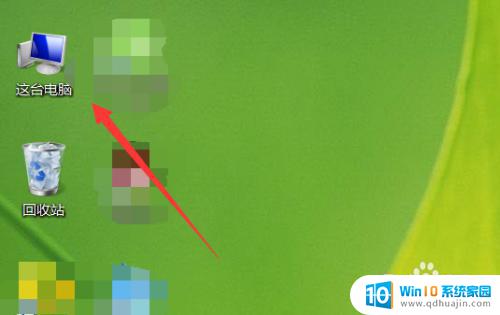
2.点击后弹出一个选项界面,我们点击一下管理。
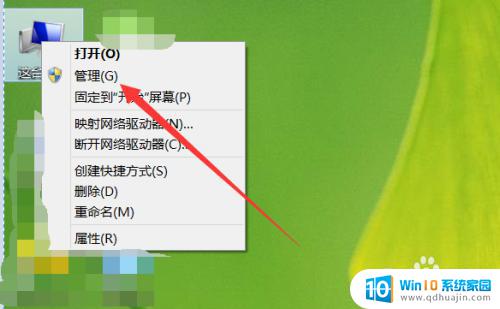
3.在弹出的界面点击设备管理器。然后会出现选项。
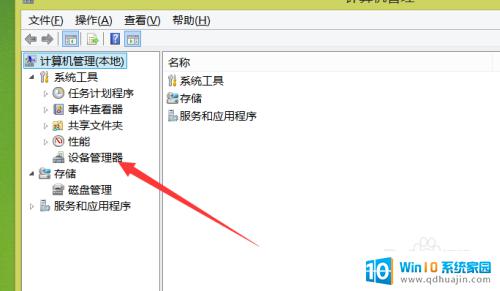
4.在出现的选项中我们点击一下显示适配器。
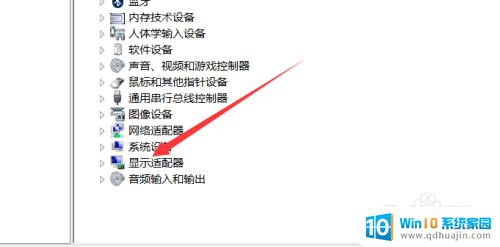
5.点击之后就会出现我们显卡了,然后双击就会弹出一个界面。
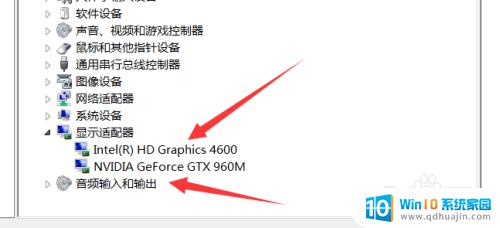
6.这样就可以了解显卡的一些相关信息参数了。
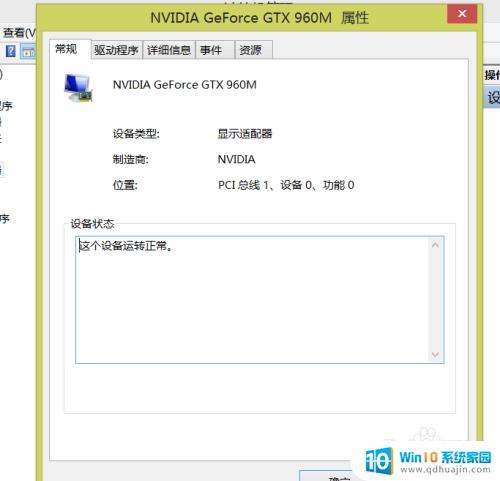
以上便是查看计算机显卡的方法,如有不清楚的地方,请参考本文提供的步骤进行操作,希望本文能对大家有所帮助。





